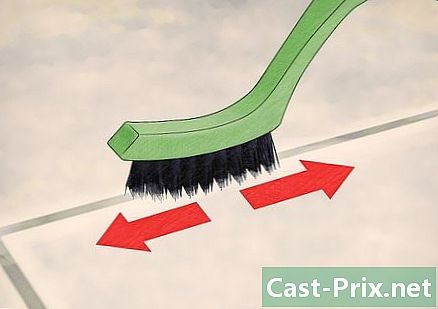כיצד להפוך את מחשב Windows שלך למחשב מקינטוש
מְחַבֵּר:
Robert Simon
תאריך הבריאה:
24 יוני 2021
תאריך עדכון:
1 יולי 2024

תוֹכֶן
הוא wiki, מה שאומר שמאמרים רבים נכתבים על ידי כמה מחברים. כדי ליצור מאמר זה, 190 אנשים, חלקם אנונימיים, השתתפו במהדורה ושיפורו לאורך זמן.אתה אוהב את ממשק ה- Mac, אך יחד עם זאת אתה אוהב את מחשב Windows שלך, מכיוון שאתה יכול להגדיר אותו לידך. ניתן לפתור דילמה זו על ידי שינוי סביבת Windows שלך כך שהיא תיראה כמו Mac OS X. עם כמה תוכניות קטנות תוכל להפוך את מחשב Windows שלך למחשב Mac. בקושי תוכל להבחין בין האמיתי לזיוף!
אם התמרון קל מספיק, אתה עדיין צריך לוודא שיש לך את התצורה הנכונה מבחינת החומרה המותקנת. רק רכיבים מסוימים תואמים לפעולה זו.
בשלבים
-

הורד ראשון את "חבילת העור של יוסמיטי". זוהי "חבילת העור" אשר תהפוך את מחשב Windows שלך לסביבת Mac כמעט. תוכנת המחשב האישי שלך תעבוד בסביבה זו. אתה יכול להוריד גרסה חינמית עבור מערכת ההפעלה X Mavericks (3.0) ב- skinpacks.com.- אם אתה רוצה גרסה קודמת של מערכת ההפעלה X (Mountain Lion ...), תמצא באתר הנ"ל את חבילת העור המותאמת.
- באופן דומה, הורד את המתקין הנכון על פי גרסת Windows שלך (7, 8, 8.1).
-
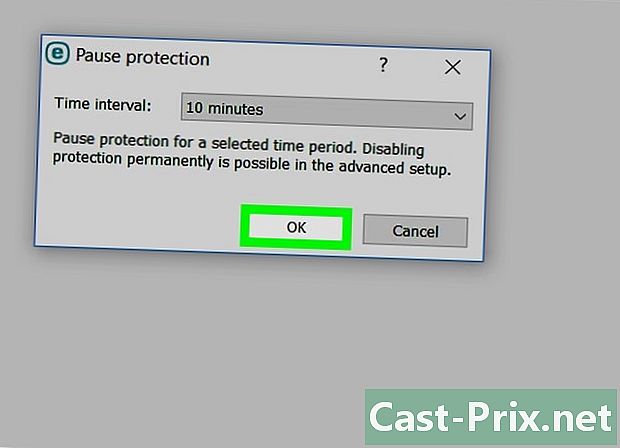
השבת את האנטי-וירוס שלך. מכיוון ש"חבילת העור "תשנה קבצי מערכת, יתכן שהאנטי-וירוס שלך חוסם את הפעולה. לכן אתה צריך לבטל את זה קודם.- השבתת האנטי-וירוס נעשית בדרך כלל על ידי לחיצה ימנית על סמל ה- lantivirus במגש המערכת ובחירה עצור, Deactivate או חופשה.
-
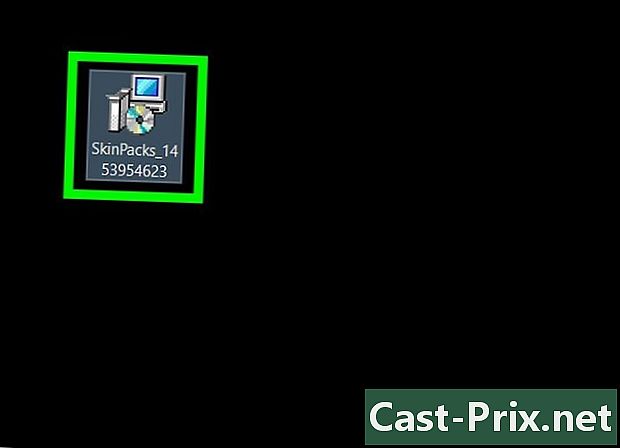
הפעל את המתקין. פירוק והתקנת תוכניות עשוי לארוך זמן רב. -
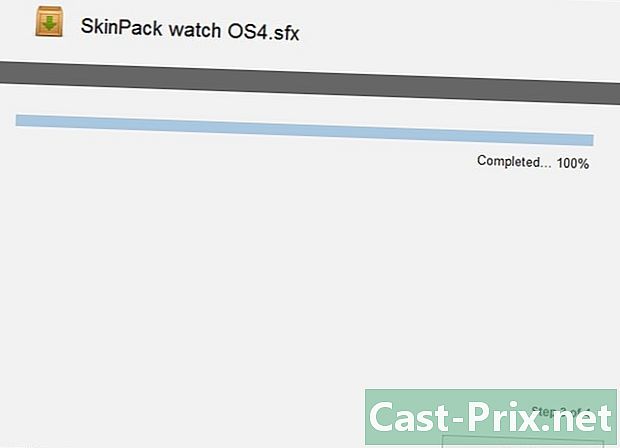
סמן את התיבה כדי לאשר את תנאי השימוש. זה חובה עם "Mavericks Pack Pack". -

התבונן ברכיבים השונים שמציעה חבילת "יוסמיטי" להתקין. כברירת מחדל, כל הרכיבים יותקנו כך שהמחשב האישי שלך יראה כמה שיותר במחשב Mac שמריץ את Mavericks, ויעבוד ככזה. לכן, כברירת מחדל, כל הרכיבים נבדקים. -
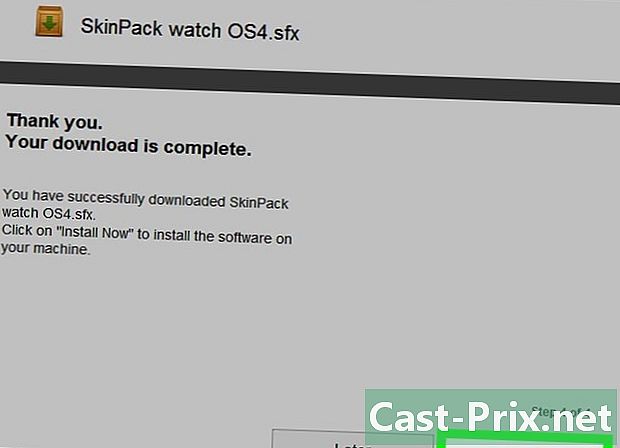
לחץ על.להתקין להפעלת ההתקנה של כל הרכיבים שנבדקו. אם אינך רוצה את כל הרכיבים האלה, פשוט בטל את הסימון של אלה שברצונך למחוק. אחרי רק אתה יכול להתחיל בהתקנה.- לפני שאתה ממהר, וודא שתיבת הסימון "נקודת שחזור" מסומנת. זהו סוג של גיבוי שאם המראה או הפעולה של הפסאודו-מאק שלך לא יתאים לך, יאפשר לך לשחזר הכל כמו קודם. זהירות זה דבר חיוני.
-
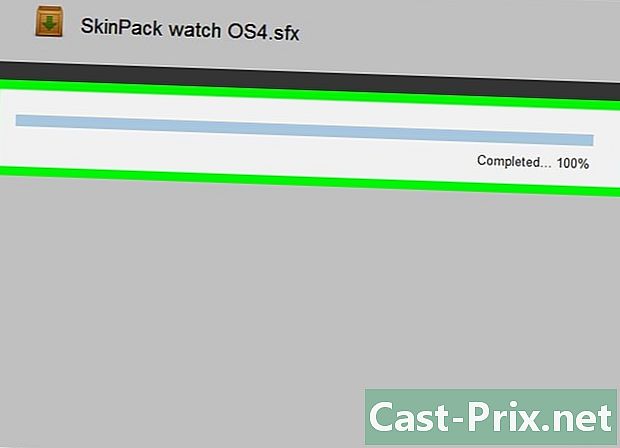
המתן בשקט עד שההתקנה תעבוד. כשאתה הולך תראה שהשולחן שלך משתנה, הוא ייראה כמו מסך שמנוהל על ידי OS X Mavericks. -
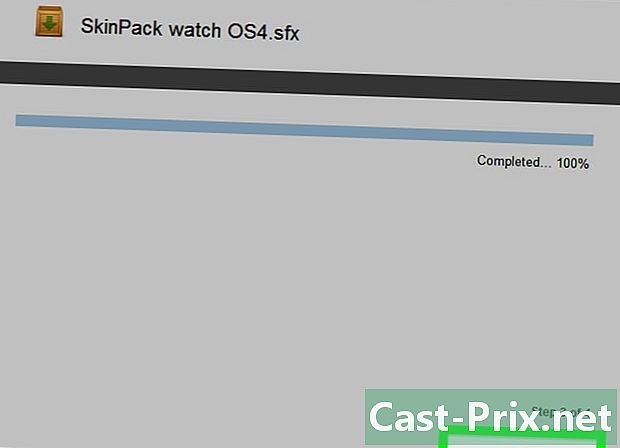
לחץ על.גימור להשלמת ההתקנה. כעת על מחשב Windows שלך להיראות, שולחן עבודה ותכונות, באופן מוזר ל- Mac OS X. -
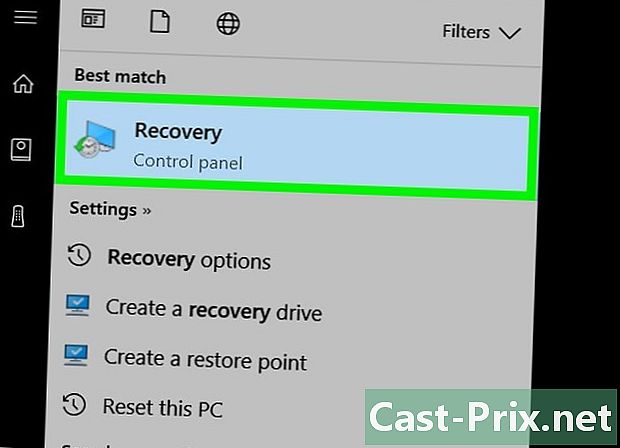
חזור ל- Windows. אם זה רק לבדיקה או אם טרנספורמציה זו לא מביאה לך את התוצאות הרצויות, תחזור לממשק Windows שלך. כאן נכנס לתמונה נקודת השחזור שהופעלה בעבר. קבצי המערכת, ששונו בתחילה, ישוחזרו לתצורות הראשוניות שלהם.- לחץ כאן כדי לראות כיצד לשחזר מערכת הפעלה באמצעות כלי לשחזור. בשלב זה תצטרך לבחור את נקודת השחזור שנרשמה קודם לכן.